
时间:2020-06-30 19:23:01 来源:www.win10xitong.com 作者:win10
win10系统在使用的时候有一些用户发现了有win10系统au找不到所支持的问题,这个问题非常棘手,要是没有丰富的经验遇到win10系统au找不到所支持就不知道该怎么办了,如果你现在找不到专业的人员来解决win10系统au找不到所支持这个问题,我们不妨试试这个方法:1、“win开始键+R”组合键,打开“运行”窗口,输入“regedit”,打开注册表编辑器。2、打开注册表编辑器,依次定位到 “HKEY_CLASSES_ROOT\Wow6432Node\CLSID\{AB7EE7CD-AD07-4A27-B986-C7D5A31C8098}\InprocServer32”项,点击“InprocServer32”就可以彻底解决了。我们下面一起来看看更详细的win10系统au找不到所支持的处理门径。
解决方法:
1、“win开始键+R”组合键,打开“运行”窗口,输入“regedit”,打开注册表编辑器。
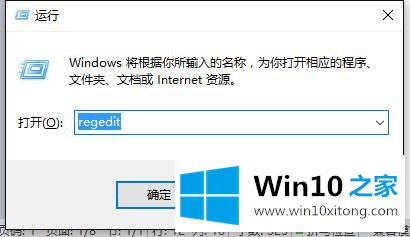
2、打开注册表编辑器,依次定位到 “HKEY_CLASSES_ROOT\Wow6432Node\CLSID\{AB7EE7CD-AD07-4A27-B986-C7D5A31C8098}\InprocServer32”项,点击“InprocServer32”。
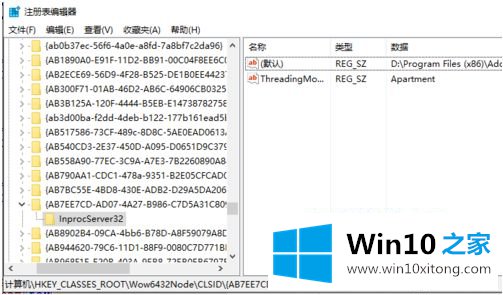
3、在右侧双击第一项“(默认)”,修改数值数据,此处是关键,找到你安装 Audition 的安装位置,一般默认是“C:\Program Files (x86)\Adobe\Adobe Audition 3.0\en_us\Auditionasio.dll”,修改确定即可,然后关闭“注册表编辑器”,再次运行 Audition,就可以正常使用了。
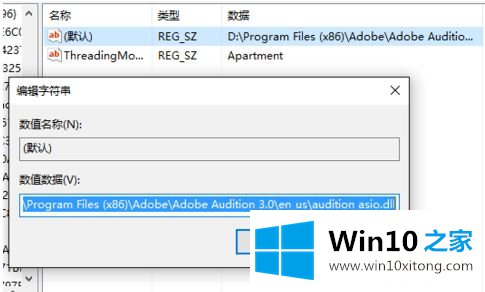
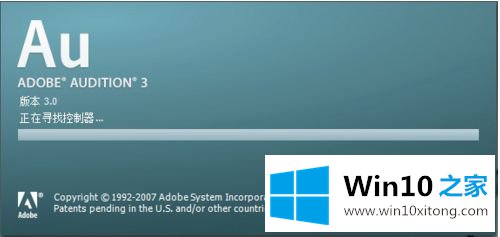
上述就是解决win10系统au找不到所支持的音频设备的方法了,希望能够帮助到大家。
有关win10系统au找不到所支持的情况小编在以上的文章中就描述得很明白,只要一步一步操作,大家都能处理。我们很感谢各位对我们网站的关注,希望上面的文章对大家能够有所帮助。